USB OPEL ADAM 2016 Інструкція з експлуатації інформаційно-розважальної системи (in Ukrainian)
[x] Cancel search | Manufacturer: OPEL, Model Year: 2016, Model line: ADAM, Model: OPEL ADAM 2016Pages: 119, PDF Size: 1.92 MB
Page 6 of 119
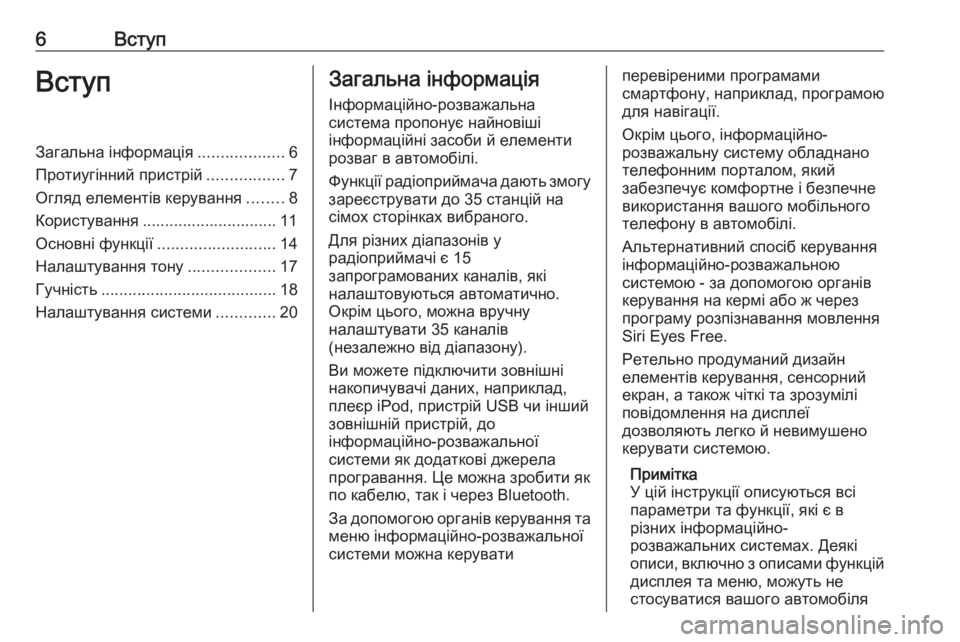
6ВступВступЗагальна інформація...................6
Протиугінний пристрій .................7
Огляд елементів керування ........8
Користування .............................. 11
Основні функції .......................... 14
Налаштування тону ...................17
Гучність ....................................... 18
Налаштування системи .............20Загальна інформація
Інформаційно-розважальна
система пропонує найновіші
інформаційні засоби й елементи
розваг в автомобілі.
Функції радіоприймача дають змогу
зареєструвати до 35 станцій на
сімох сторінках вибраного.
Для різних діапазонів у
радіоприймачі є 15
запрограмованих каналів, які
налаштовуються автоматично.
Окрім цього, можна вручну
налаштувати 35 каналів
(незалежно від діапазону).
Ви можете підключити зовнішні
накопичувачі даних, наприклад,
плеєр iPod, пристрій USB чи інший
зовнішній пристрій, до
інформаційно-розважальної
системи як додаткові джерела
програвання. Це можна зробити як
по кабелю, так і через Bluetooth.
За допомогою органів керування та
меню інформаційно-розважальної
системи можна керуватиперевіреними програмами
смартфону, наприклад, програмою
для навігації.
Окрім цього, інформаційно-
розважальну систему обладнано
телефонним порталом, який
забезпечує комфортне і безпечне
використання вашого мобільного
телефону в автомобілі.
Альтернативний спосіб керування
інформаційно-розважальною
системою - за допомогою органів
керування на кермі або ж через
програму розпізнавання мовлення
Siri Eyes Free.
Ретельно продуманий дизайн
елементів керування, сенсорний
екран, а також чіткі та зрозумілі
повідомлення на дисплеї
дозволяють легко й невимушено
керувати системою.
Примітка
У цій інструкції описуються всі
параметри та функції, які є в
різних інформаційно-
розважальних системах. Деякі
описи, включно з описами функцій
дисплея та меню, можуть не
стосуватися вашого автомобіля
Page 9 of 119
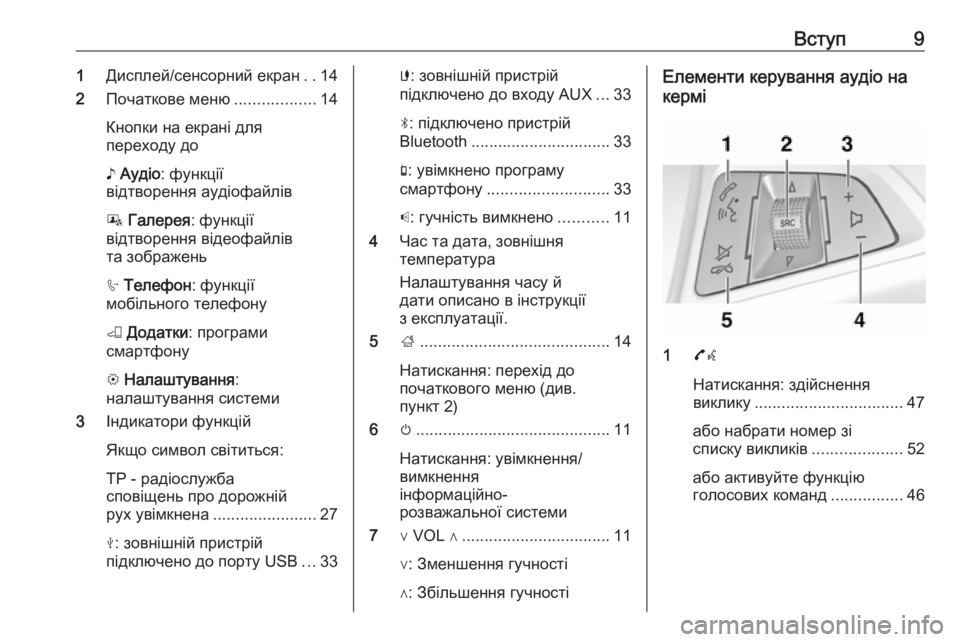
Вступ91Дисплей/сенсорний екран ..14
2 Початкове меню ..................14
Кнопки на екрані для
переходу до
♪ Аудіо : функції
відтворення аудіофайлів
P Галерея : функції
відтворення відеофайлів
та зображень
h Телефон : функції
мобільного телефону
K Додатки : програми
смартфону
L Налаштування :
налаштування системи
3 Індикатори функцій
Якщо символ світиться:
TP - радіослужба
сповіщень про дорожній
рух увімкнена ....................... 27
M : зовнішній пристрій
підключено до порту USB ...33G: зовнішній пристрій
підключено до входу AUX ...33
N : підключено пристрій
Bluetooth ............................... 33
g : увімкнено програму
смартфону ........................... 33
p : гучність вимкнено ...........11
4 Час та дата, зовнішня
температура
Налаштування часу й
дати описано в інструкції
з експлуатації.
5 ;.......................................... 14
Натискання: перехід до
початкового меню (див.
пункт 2)
6 m........................................... 11
Натискання: увімкнення/
вимкнення
інформаційно-
розважальної системи
7 ∨ VOL ∧ ................................. 11
∨: Зменшення гучності
∧: Збільшення гучностіЕлементи керування аудіо на
кермі
1 7w
Натискання: здійснення
виклику ................................. 47
або набрати номер зі
списку викликів ....................52
або активуйте функцію
голосових команд ................46
Page 12 of 119
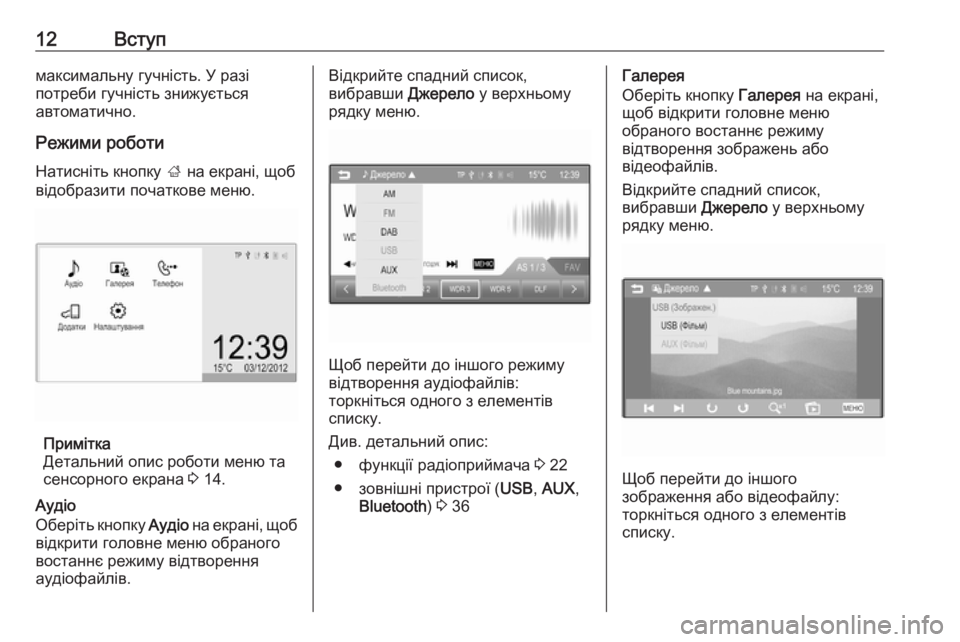
12Вступмаксимальну гучність. У разі
потреби гучність знижується
автоматично.
Режими роботиНатисніть кнопку ; на екрані, щоб
відобразити початкове меню.
Примітка
Детальний опис роботи меню та
сенсорного екрана 3 14.
Аудіо
Оберіть кнопку Аудіо на екрані, щоб
відкрити головне меню обраного
востаннє режиму відтворення
аудіофайлів.
Відкрийте спадний список,
вибравши Джерело у верхньому
рядку меню.
Щоб перейти до іншого режиму
відтворення аудіофайлів:
торкніться одного з елементів
списку.
Див. детальний опис: ● функції радіоприймача 3 22
● зовнішні пристрої ( USB, AUX ,
Bluetooth ) 3 36
Галерея
Оберіть кнопку Галерея на екрані,
щоб відкрити головне меню
обраного востаннє режиму
відтворення зображень або
відеофайлів.
Відкрийте спадний список,
вибравши Джерело у верхньому
рядку меню.
Щоб перейти до іншого
зображення або відеофайлу:
торкніться одного з елементів
списку.
Page 33 of 119
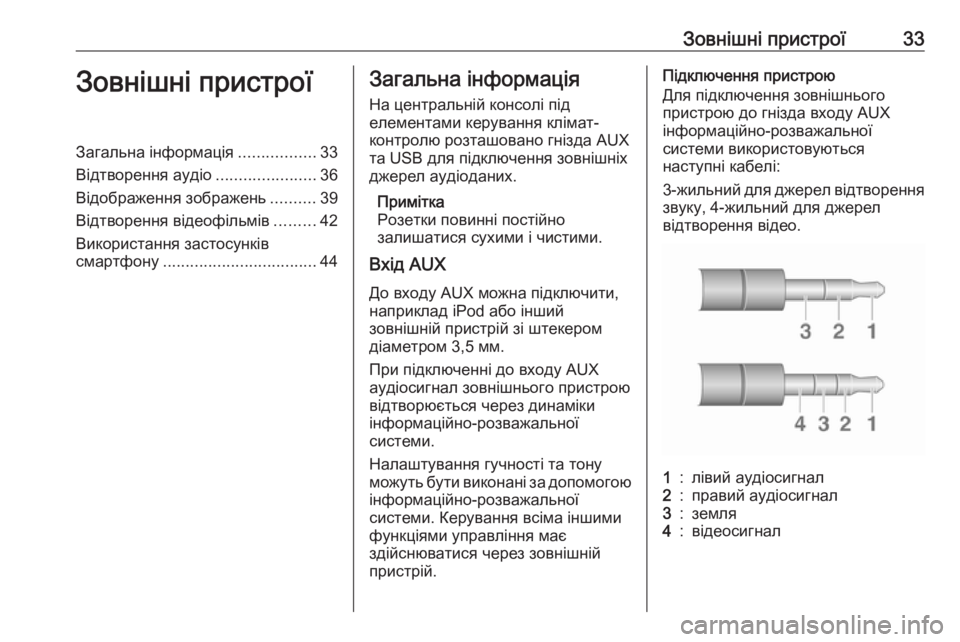
Зовнішні пристрої33Зовнішні пристроїЗагальна інформація.................33
Відтворення аудіо ......................36
Відображення зображень ..........39
Відтворення відеофільмів .........42
Використання застосунків
смартфону .................................. 44Загальна інформація
На центральній консолі під
елементами керування клімат-
контролю розташовано гнізда AUX
та USB для підключення зовнішніх
джерел аудіоданих.
Примітка
Розетки повинні постійно
залишатися сухими і чистими.
Вхід AUX
До входу AUX можна підключити,
наприклад iPod або інший
зовнішній пристрій зі штекером
діаметром 3,5 мм.
При підключенні до входу AUX
аудіосигнал зовнішнього пристрою
відтворюється через динаміки
інформаційно-розважальної
системи.
Налаштування гучності та тону
можуть бути виконані за допомогою
інформаційно-розважальної
системи. Керування всіма іншими
функціями управління має
здійснюватися через зовнішній
пристрій.Підключення пристрою
Для підключення зовнішнього
пристрою до гнізда входу AUX
інформаційно-розважальної
системи використовуються
наступні кабелі:
3-жильний для джерел відтворення
звуку, 4-жильний для джерел відтворення відео.1:лівий аудіосигнал2:правий аудіосигнал3:земля4:відеосигнал
Page 34 of 119
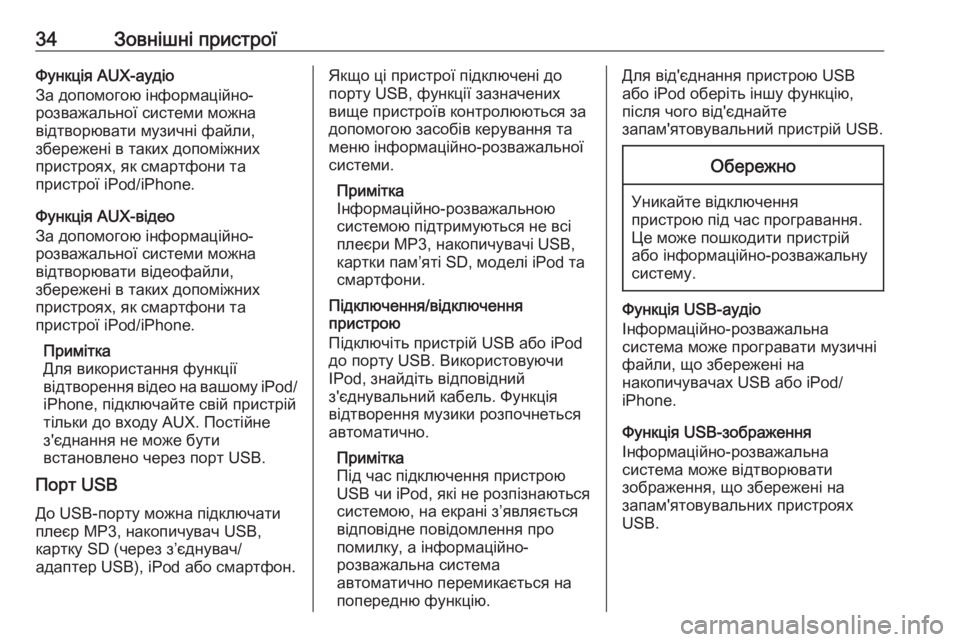
34Зовнішні пристроїФункція AUX-аудіо
За допомогою інформаційно-
розважальної системи можна
відтворювати музичні файли,
збережені в таких допоміжних
пристроях, як смартфони та
пристрої iPod/iPhone.
Функція AUX-відео
За допомогою інформаційно-
розважальної системи можна
відтворювати відеофайли,
збережені в таких допоміжних
пристроях, як смартфони та
пристрої iPod/iPhone.
Примітка
Для використання функції
відтворення відео на вашому iPod/ iPhone, підключайте свій пристрій
тільки до входу AUX. Постійне
з'єднання не може бути
встановлено через порт USB.
Порт USB
До USB-порту можна підключати
плеєр MP3, накопичувач USB,
картку SD (через з’єднувач/
адаптер USB), iPod або смартфон.Якщо ці пристрої підключені до
порту USB, функції зазначених
вище пристроїв контролюються за
допомогою засобів керування та
меню інформаційно-розважальної
системи.
Примітка
Інформаційно-розважальною
системою підтримуються не всі
плеєри МР3, накопичувачі USB,
картки пам’яті SD, моделі iPod та смартфони.
Підключення/відключення
пристрою
Підключіть пристрій USB або iPod
до порту USB. Використовуючи
IPod, знайдіть відповідний
з'єднувальний кабель. Функція
відтворення музики розпочнеться
автоматично.
Примітка
Під час підключення пристрою USB чи iPod, які не розпізнаються
системою, на екрані з’являється
відповідне повідомлення про
помилку, а інформаційно-
розважальна система
автоматично перемикається на
попередню функцію.Для від'єднання пристрою USB
або iPod оберіть іншу функцію,
після чого від'єднайте
запам'ятовувальний пристрій USB.Обережно
Уникайте відключення пристрою під час програвання.
Це може пошкодити пристрій
або інформаційно-розважальну
систему.
Функція USB-аудіо
Інформаційно-розважальна
система може програвати музичні
файли, що збережені на
накопичувачах USB або iPod/
iPhone.
Функція USB-зображення
Інформаційно-розважальна
система може відтворювати
зображення, що збережені на
запам'ятовувальних пристроях
USB.
Page 35 of 119
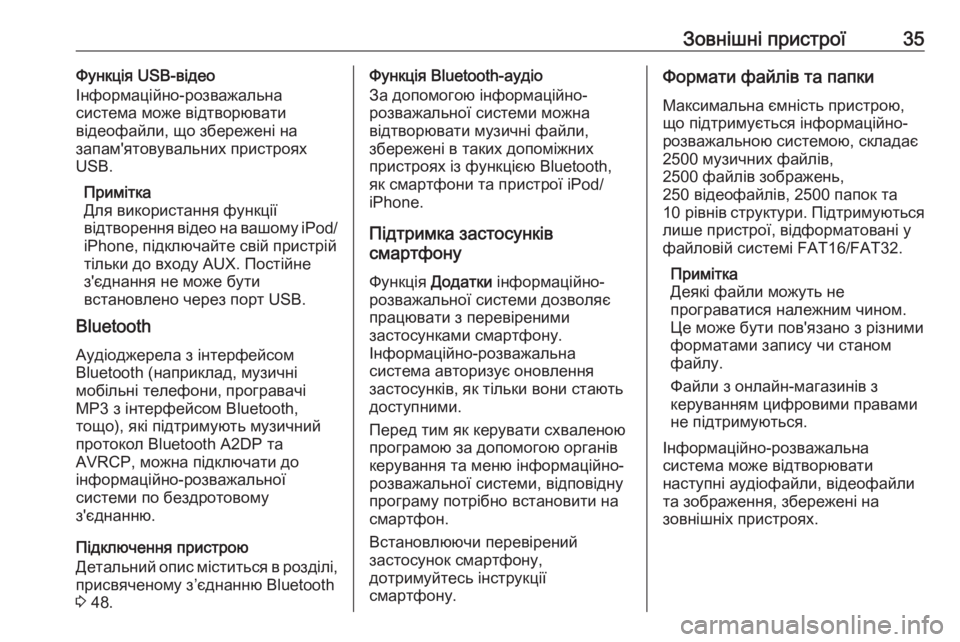
Зовнішні пристрої35Функція USB-відео
Інформаційно-розважальна
система може відтворювати
відеофайли, що збережені на
запам'ятовувальних пристроях
USB.
Примітка
Для використання функції
відтворення відео на вашому iPod/
iPhone, підключайте свій пристрій
тільки до входу AUX. Постійне
з'єднання не може бути
встановлено через порт USB.
Bluetooth
Аудіоджерела з інтерфейсом
Bluetooth (наприклад, музичні
мобільні телефони, програвачі
МР3 з інтерфейсом Bluetooth,
тощо), які підтримують музичний
протокол Bluetooth A2DP та
AVRCP, можна підключати до
інформаційно-розважальної
системи по бездротовому
з'єднанню.
Підключення пристрою
Детальний опис міститься в розділі, присвяченому з’єднанню Bluetooth
3 48.Функція Bluetooth-аудіо
За допомогою інформаційно-
розважальної системи можна
відтворювати музичні файли,
збережені в таких допоміжних
пристроях із функцією Bluetooth,
як смартфони та пристрої iPod/
iPhone.
Підтримка застосунків
смартфону
Функція Додатки інформаційно-
розважальної системи дозволяє
працювати з перевіреними
застосунками смартфону.
Інформаційно-розважальна
система авторизує оновлення
застосунків, як тільки вони стають
доступними.
Перед тим як керувати схваленою
програмою за допомогою органів
керування та меню інформаційно-
розважальної системи, відповідну
програму потрібно встановити на
смартфон.
Встановлюючи перевірений
застосунок смартфону,
дотримуйтесь інструкції
смартфону.Формати файлів та папки
Максимальна ємність пристрою,
що підтримується інформаційно-
розважальною системою, складає
2500 музичних файлів,
2500 файлів зображень,
250 відеофайлів, 2500 папок та
10 рівнів структури. Підтримуються
лише пристрої, відформатовані у
файловій системі FAT16/FAT32.
Примітка
Деякі файли можуть не
програватися належним чином.
Це може бути пов'язано з різними
форматами запису чи станом
файлу.
Файли з онлайн-магазинів з
керуванням цифровими правами
не підтримуються.
Інформаційно-розважальна
система може відтворювати
наступні аудіофайли, відеофайли та зображення, збережені на
зовнішніх пристроях.
Page 37 of 119
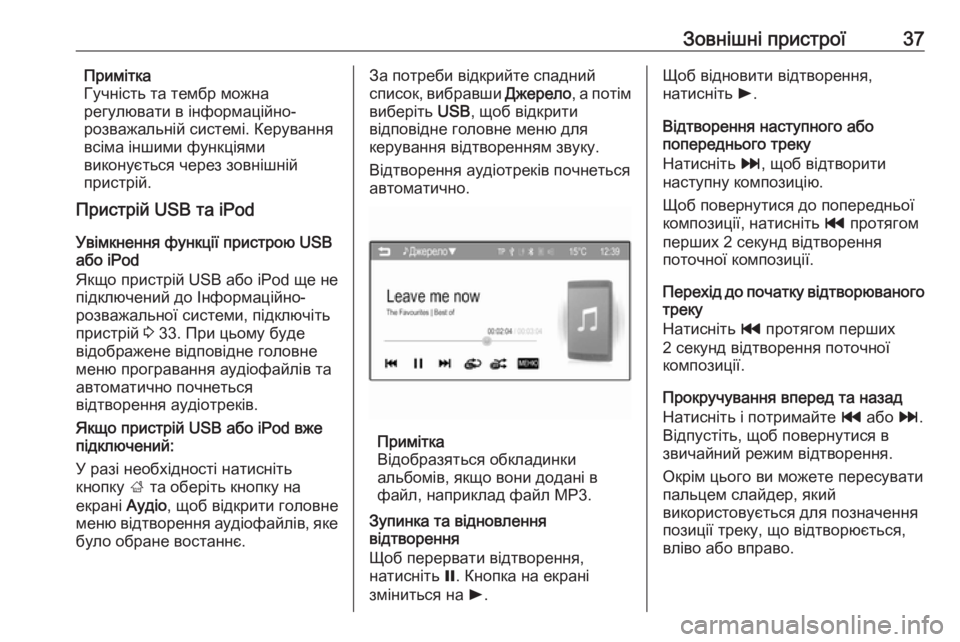
Зовнішні пристрої37Примітка
Гучність та тембр можна
регулювати в інформаційно-
розважальній системі. Керування
всіма іншими функціями
виконується через зовнішній
пристрій.
Пристрій USB та iPod
Увімкнення функції пристрою USB або iPod
Якщо пристрій USB або iPod ще не
підключений до Інформаційно-
розважальної системи, підключіть
пристрій 3 33. При цьому буде
відображене відповідне головне
меню програвання аудіофайлів та
автоматично почнеться
відтворення аудіотреків.
Якщо пристрій USB або iPod вже
підключений:
У разі необхідності натисніть
кнопку ; та оберіть кнопку на
екрані Аудіо, щоб відкрити головне
меню відтворення аудіофайлів, яке
було обране востаннє.За потреби відкрийте спадний
список, вибравши Джерело, а потім
виберіть USB, щоб відкрити
відповідне головне меню для
керування відтворенням звуку.
Відтворення аудіотреків почнеться
автоматично.
Примітка
Відобразяться обкладинки
альбомів, якщо вони додані в
файл, наприклад файл MP3.
Зупинка та відновлення
відтворення
Щоб перервати відтворення,
натисніть =. Кнопка на екрані
зміниться на l.
Щоб відновити відтворення,
натисніть l.
Відтворення наступного або
попереднього треку
Натисніть v, щоб відтворити
наступну композицію.
Щоб повернутися до попередньої
композиції, натисніть t протягом
перших 2 секунд відтворення
поточної композиції.
Перехід до початку відтворюваного треку
Натисніть t протягом перших
2 секунд відтворення поточної
композиції.
Прокручування вперед та назад
Натисніть і потримайте t або v.
Відпустіть, щоб повернутися в звичайний режим відтворення.
Окрім цього ви можете пересувати
пальцем слайдер, який
використовується для позначення
позиції треку, що відтворюється,
вліво або вправо.
Page 39 of 119
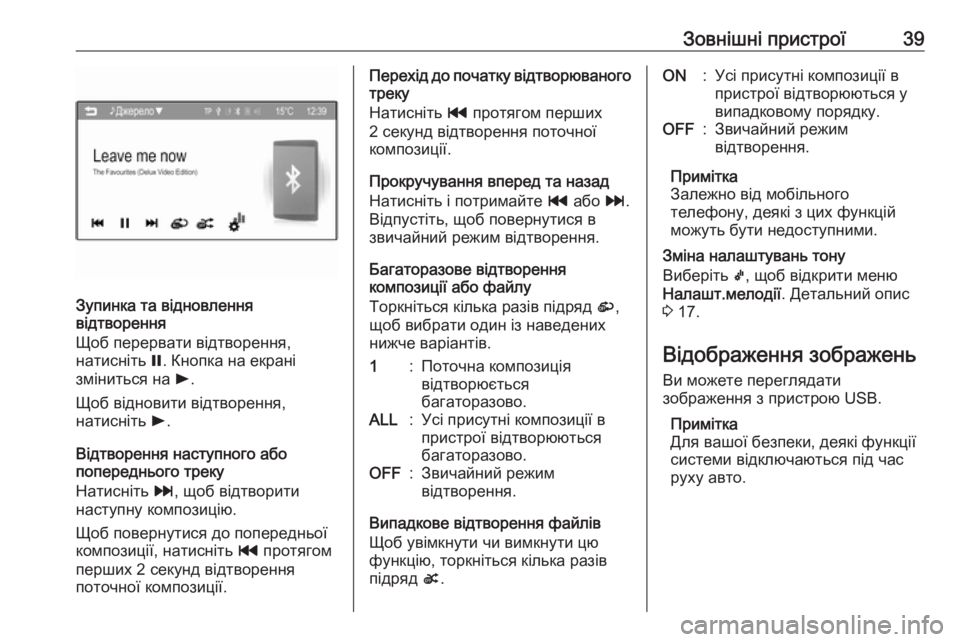
Зовнішні пристрої39
Зупинка та відновлення
відтворення
Щоб перервати відтворення,
натисніть =. Кнопка на екрані
зміниться на l.
Щоб відновити відтворення,
натисніть l.
Відтворення наступного або
попереднього треку
Натисніть v, щоб відтворити
наступну композицію.
Щоб повернутися до попередньої
композиції, натисніть t протягом
перших 2 секунд відтворення
поточної композиції.
Перехід до початку відтворюваного треку
Натисніть t протягом перших
2 секунд відтворення поточної
композиції.
Прокручування вперед та назад
Натисніть і потримайте t або v.
Відпустіть, щоб повернутися в звичайний режим відтворення.
Багаторазове відтворення
композиції або файлу
Торкніться кілька разів підряд r,
щоб вибрати один із наведених
нижче варіантів.1:Поточна композиція
відтворюється
багаторазово.ALL:Усі присутні композиції в
пристрої відтворюються
багаторазово.OFF:Звичайний режим
відтворення.
Випадкове відтворення файлів
Щоб увімкнути чи вимкнути цю
функцію, торкніться кілька разів
підряд s.
ON:Усі присутні композиції в
пристрої відтворюються у
випадковому порядку.OFF:Звичайний режим
відтворення.
Примітка
Залежно від мобільного
телефону, деякі з цих функцій
можуть бути недоступними.
Зміна налаштувань тону
Виберіть k, щоб відкрити меню
Налашт.мелодії . Детальний опис
3 17.
Відображення зображень Ви можете переглядати
зображення з пристрою USB.
Примітка
Для вашої безпеки, деякі функції
системи відключаються під час
руху авто.
Page 40 of 119
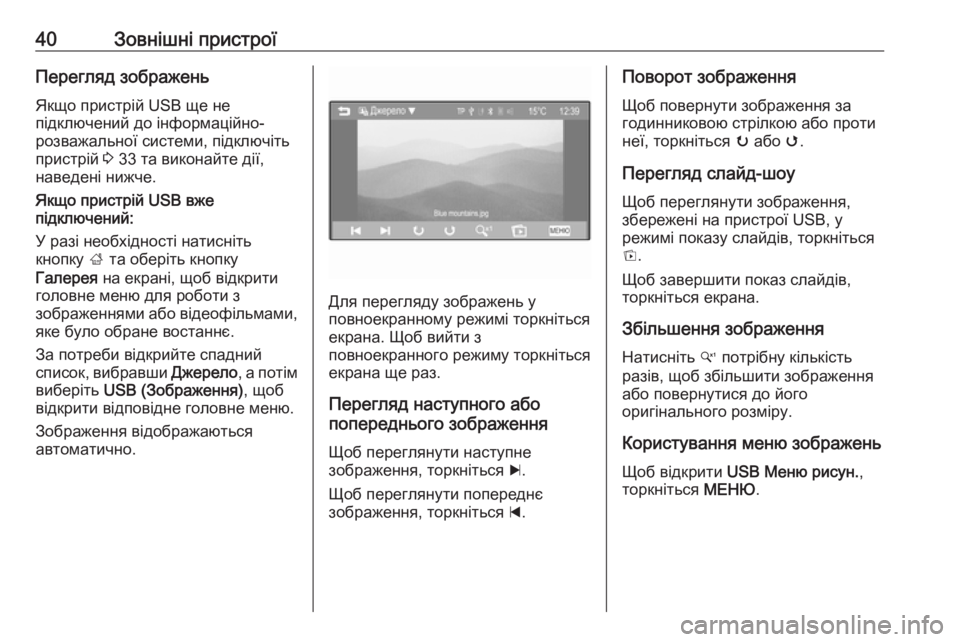
40Зовнішні пристроїПерегляд зображень
Якщо пристрій USB ще не
підключений до інформаційно-
розважальної системи, підключіть
пристрій 3 33 та виконайте дії,
наведені нижче.
Якщо пристрій USB вже
підключений:
У разі необхідності натисніть
кнопку ; та оберіть кнопку
Галерея на екрані, щоб відкрити
головне меню для роботи з
зображеннями або відеофільмами,
яке було обране востаннє.
За потреби відкрийте спадний
список, вибравши Джерело, а потім
виберіть USB (Зображення) , щоб
відкрити відповідне головне меню.
Зображення відображаються
автоматично.
Для перегляду зображень у
повноекранному режимі торкніться
екрана. Щоб вийти з
повноекранного режиму торкніться
екрана ще раз.
Перегляд наступного або
попереднього зображення
Щоб переглянути наступне
зображення, торкніться c.
Щоб переглянути попереднє
зображення, торкніться d.
Поворот зображення
Щоб повернути зображення за
годинниковою стрілкою або проти
неї, торкніться u або v.
Перегляд слайд-шоу
Щоб переглянути зображення, збережені на пристрої USB, у
режимі показу слайдів, торкніться
t .
Щоб завершити показ слайдів,
торкніться екрана.
Збільшення зображення Натисніть w потрібну кількість
разів, щоб збільшити зображення
або повернутися до його
оригінального розміру.
Користування меню зображень Щоб відкрити USB Меню рисун. ,
торкніться МЕНЮ.
Page 42 of 119
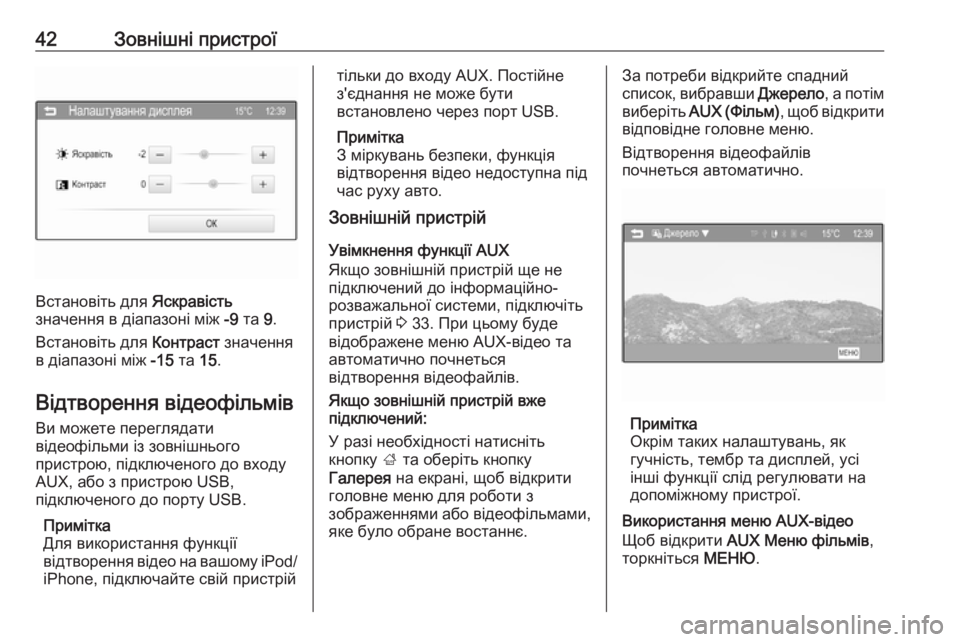
42Зовнішні пристрої
Встановіть для Яскравість
значення в діапазоні між -9 та 9.
Встановіть для Контраст значення
в діапазоні між -15 та 15.
Відтворення відеофільмів
Ви можете переглядати
відеофільми із зовнішнього
пристрою, підключеного до входу
AUX, або з пристрою USB,
підключеного до порту USB.
Примітка
Для використання функції
відтворення відео на вашому iPod/ iPhone, підключайте свій пристрій
тільки до входу AUX. Постійне
з'єднання не може бути
встановлено через порт USB.
Примітка
З міркувань безпеки, функція
відтворення відео недоступна під
час руху авто.
Зовнішній пристрій
Увімкнення функції AUX
Якщо зовнішній пристрій ще не
підключений до інформаційно-
розважальної системи, підключіть
пристрій 3 33. При цьому буде
відображене меню AUX-відео та
автоматично почнеться
відтворення відеофайлів.
Якщо зовнішній пристрій вже
підключений:
У разі необхідності натисніть
кнопку ; та оберіть кнопку
Галерея на екрані, щоб відкрити
головне меню для роботи з
зображеннями або відеофільмами,
яке було обране востаннє.За потреби відкрийте спадний
список, вибравши Джерело, а потім
виберіть AUX (Фільм) , щоб відкрити
відповідне головне меню.
Відтворення відеофайлів
почнеться автоматично.
Примітка
Окрім таких налаштувань, як
гучність, тембр та дисплей, усі
інші функції слід регулювати на
допоміжному пристрої.
Використання меню AUX-відео
Щоб відкрити AUX Меню фільмів ,
торкніться МЕНЮ.